Windows11 dns怎么设置?Windows11 dns设置方法介绍
更新日期:2023-09-22 05:32:50
来源:系统之家
手机扫码继续观看

windows11 dns怎么设置?设置DNS之前需要先知道DNS服务器地址是什么。部分用户可能电脑型号不一样,但系统版本一致都适合该方法。这里小编就为大家带来windows11 dns设置方法介绍,一起来看看吧!
windows11 dns设置方法
点击windows11桌面搜索图标,然后搜索框中输入控制面板,打开控制面板;
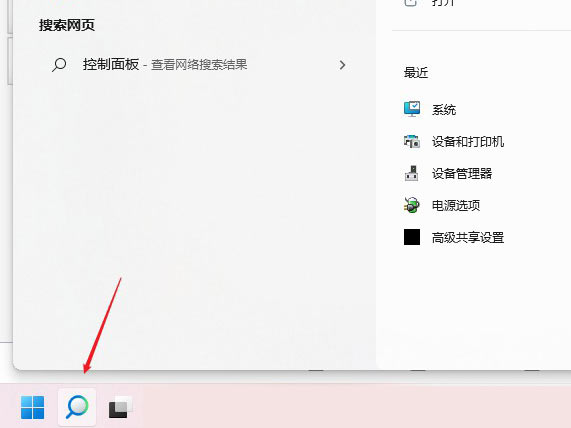
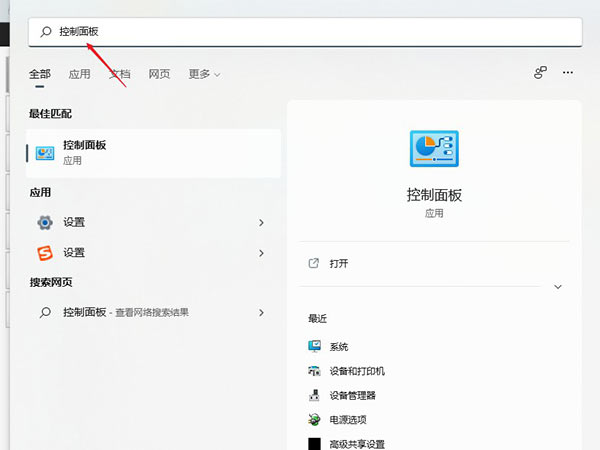
在控制面板操作界面中,将查看方式改为类别,找到查看网络状态和任务并打开;
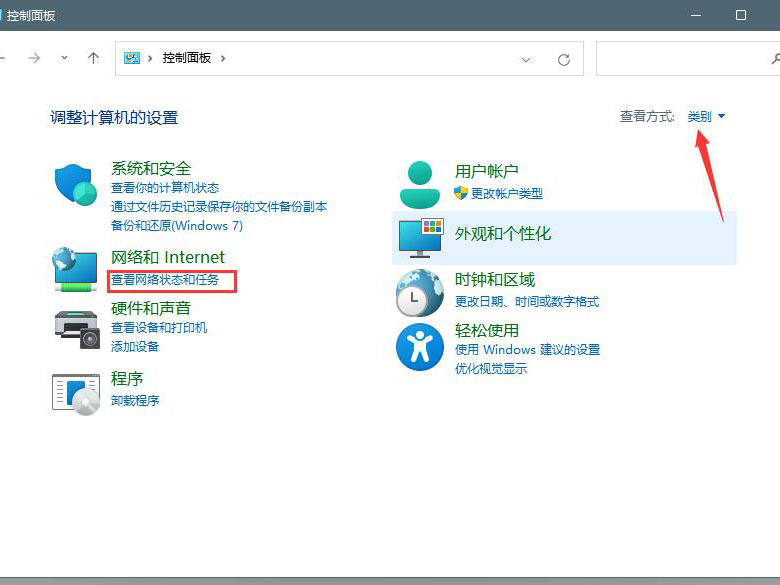
打开连接的网络,打开属性;
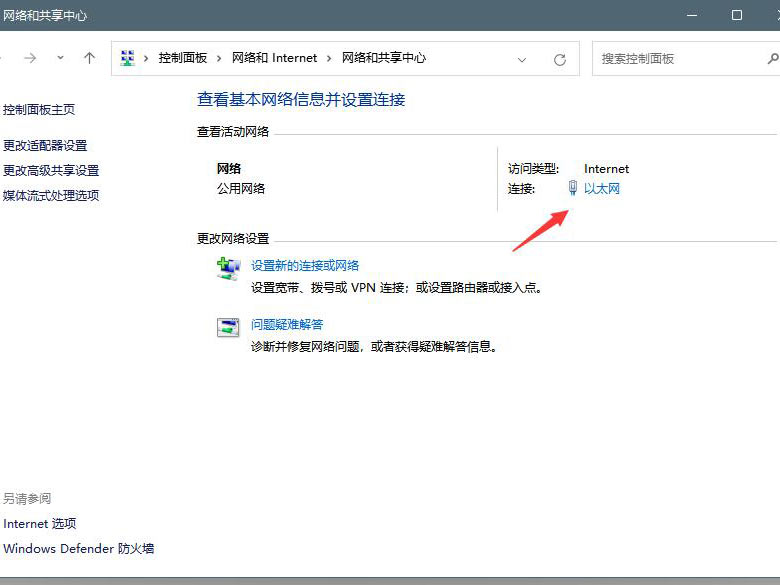
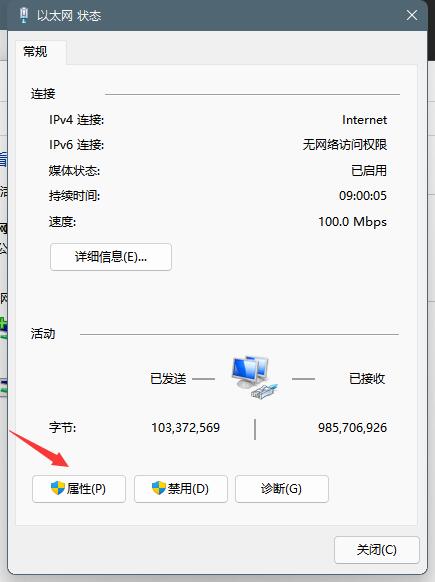
打开internet协议版本4(TCP/IPv4);
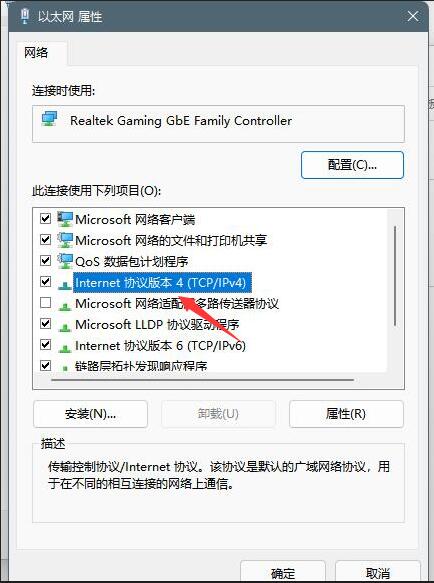
选择使用下面的DNS服务器地址(E),输入DNS号码即可。
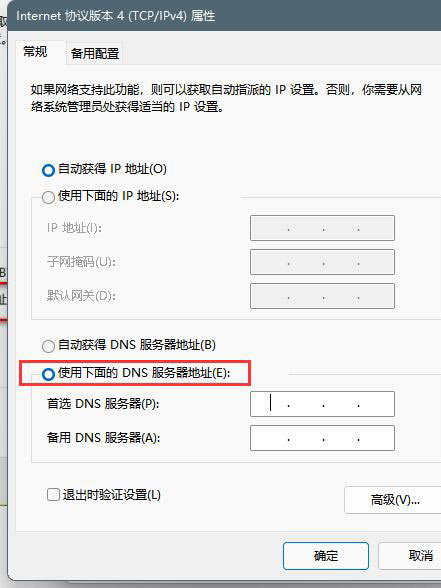
该文章是否有帮助到您?
常见问题
- monterey12.1正式版无法检测更新详情0次
- zui13更新计划详细介绍0次
- 优麒麟u盘安装详细教程0次
- 优麒麟和银河麒麟区别详细介绍0次
- monterey屏幕镜像使用教程0次
- monterey关闭sip教程0次
- 优麒麟操作系统详细评测0次
- monterey支持多设备互动吗详情0次
- 优麒麟中文设置教程0次
- monterey和bigsur区别详细介绍0次
系统下载排行
周
月
其他人正在下载
更多
安卓下载
更多
手机上观看
![]() 扫码手机上观看
扫码手机上观看
下一个:
U盘重装视频











